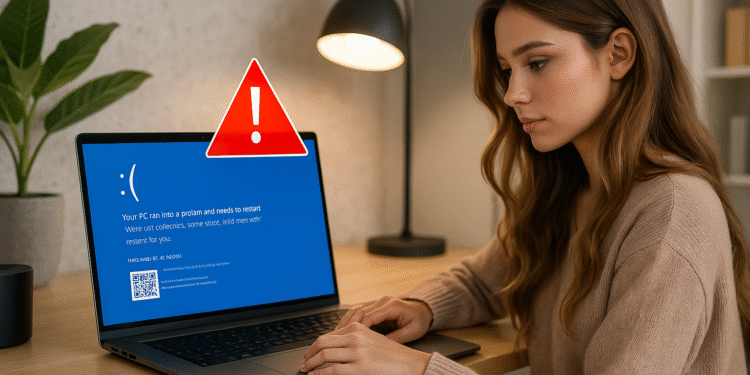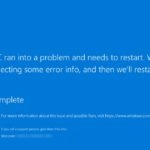Notificações do Windows: 5 alertas que salvam seu PC ⚠️
Muitas pessoas acham as notificações do Windows irritantes e tendem a ignorá-las sem nem mesmo lê-las. No entanto, ignorá-las pode ser um erro grave. Alguns alertas alertam sobre problemas críticos no seu sistema, e adiar a ação pode colocar seu dispositivo em risco. Aqui estão as notificações que você nunca deve ignorar. 🚨
1. Notificação de pouco espaço em disco
O alerta “Pouco espaço em disco” Isso ocorre quando a unidade principal, geralmente C:, está quase cheia. O Windows precisa de espaço livre para armazenar arquivos temporários, instalar atualizações e gerenciar a memória virtual. Se não houver espaço suficiente disponível, o sistema pode ficar lento, travar ou até mesmo desligar inesperadamente. Além disso, atualizações de segurança importantes podem não ser instaladas corretamente.

Este aviso é crucial para o desempenho e a estabilidade. Para liberar espaço, acesse Configurações > Sistema > Armazenamento para identificar o que está ocupando mais espaço. Você pode excluir arquivos temporários, desinstalar aplicativos não utilizados, esvaziar a Lixeira ou mover arquivos grandes para um disco externo ou armazenamento em nuvem. 💾
2. Windows Defender: Ameaça Detectada
O Windows Defender exibe o alerta “Ameaça detectada” Quando encontra malware ou software nocivo, como vírus, trojans, spyware ou ransomware, que podem comprometer seu computador. Embora o Defender normalmente coloque o arquivo em quarentena, às vezes são necessárias ações manuais para remover completamente a ameaça e proteger seu dispositivo.
Quando você vir este alerta, vá para Configurações > Privacidade e segurança > Segurança do Windows y haz clic en «Abrir Seguridad de Windows. Luego, revisa la pestaña Histórico de proteção para visualizar ameaças recentes. Expanda os detalhes do evento mais recente e siga as instruções recomendadas. Além disso, identifique a origem da ameaça para evitar problemas futuros.

3. Tela Azul da Morte Frequente
Uma tela azul da morte (BSOD) ocorre quando o Windows detecta um erro grave do qual não consegue se recuperar. Uma única ocorrência pode ser causada por uma atualização defeituosa, mas se ocorrer com frequência, não a ignore. BSODs recorrentes podem indicar problemas graves de hardware ou software que exigem atenção imediata.
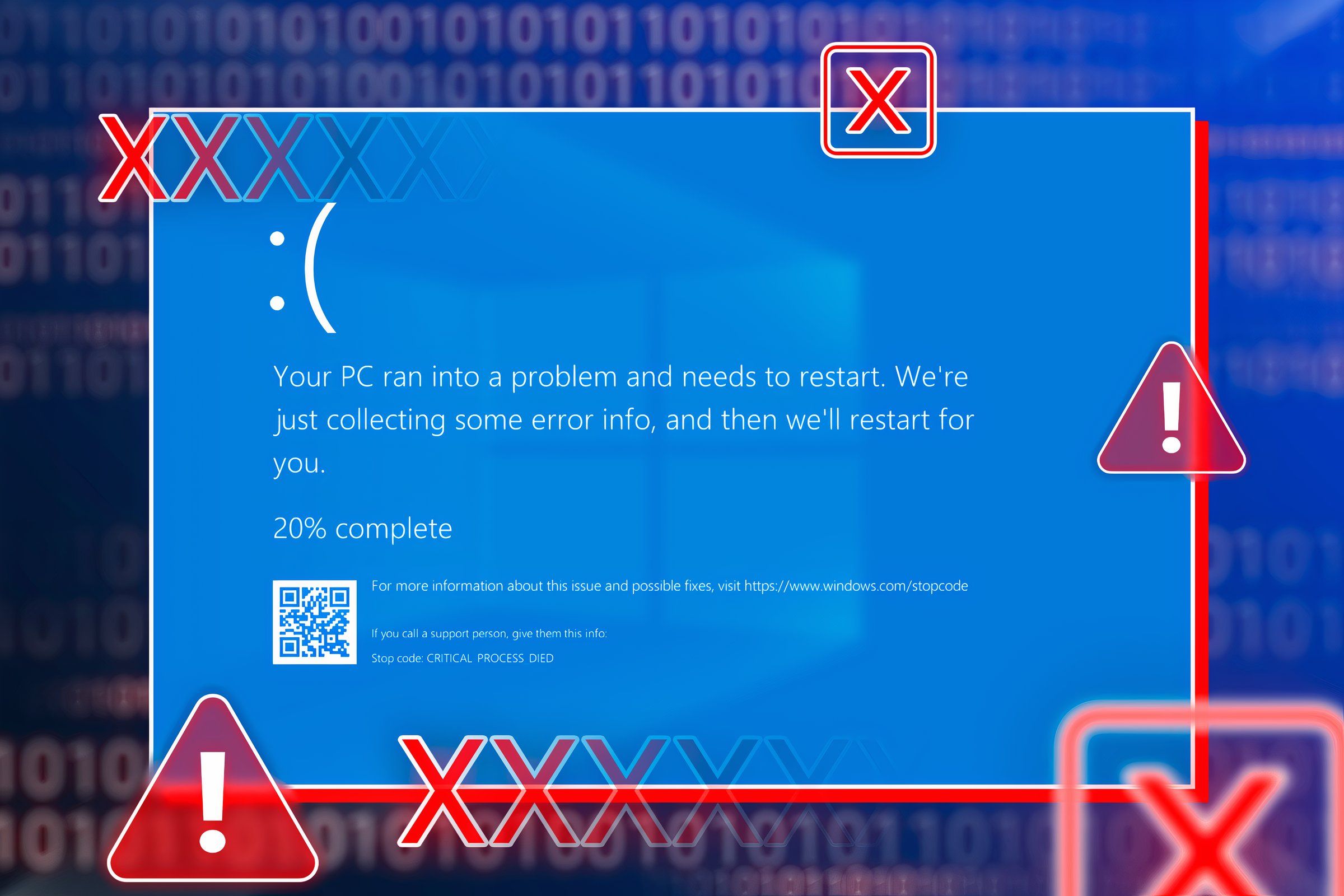
Para identificar a causa, preste atenção ao código de erro exibido, como "MEMORY_MANAGEMENT", que indica problemas de memória. Use essas informações para executar testes específicos e solucionar o problema. Pesquise códigos desconhecidos online para encontrar soluções rápidas e eficazes.
4. Aviso no ícone da bateria
Um triângulo amarelo no ícone da bateria é um sinal que você não deve ignorar. Ele pode indicar que você está usando um carregador incompatível ou de baixa potência, que a bateria não está segurando bem a carga ou que está com defeito. Também pode indicar um problema com o controle. Ao ver este alerta, gere um relatório de status da bateria para avaliar sua integridade.
Abra o Prompt de Comando e execute o comando powercfg / relatório de bateria. Revise o relatório e atualizar os drivers bateria para descartar problemas de software. Se estiver usando um carregador de terceiros, troque para o original. Se a bateria estiver velha e sua saúde tiver piorado, considere substituí-la para evitar quedas de energia inesperadas.

5. Há um problema com esta unidade.
O Windows exibe a mensagem “Há um problema com esta unidade” quando detecta falhas em um dispositivo de armazenamento conectado. Geralmente, aparece se a unidade foi desconectada incorretamente da última vez. Também pode ser causado por corrupção do sistema, malware na unidade ou problemas de hardware.
Cuando veas este aviso, Windows te ofrecerá escanear y reparar archivos dañados en la unidad. Si el problema es menor, como operaciones de escritura incompletas, el escaneo suele solucionarlo. Pero si la alerta persiste tras escanear, conviene respaldar tus datos y formatear la unidad. En caso de falla continua, el hardware podría estar defectuoso y requerir reemplazo.

Relacionado
Como usar o CHKDSK para reparar problemas de disco rígido no Windows 10 ou 11
Se você estiver tendo problemas com seu disco rígido, a primeira coisa que você deve tentar é executar o CHKDSK.
6. Atividade de login incomum detectada
A Microsoft envia um alerta “Atividade de login incomum detectada” quando detecta logins suspeitos de novos locais, dispositivos desconhecidos, em horários estranhos ou após várias tentativas malsucedidas. Como sua conta da Microsoft está vinculada ao Windows e a serviços como OneDrive ou Outlook, este aviso deve ser levado muito a sério.
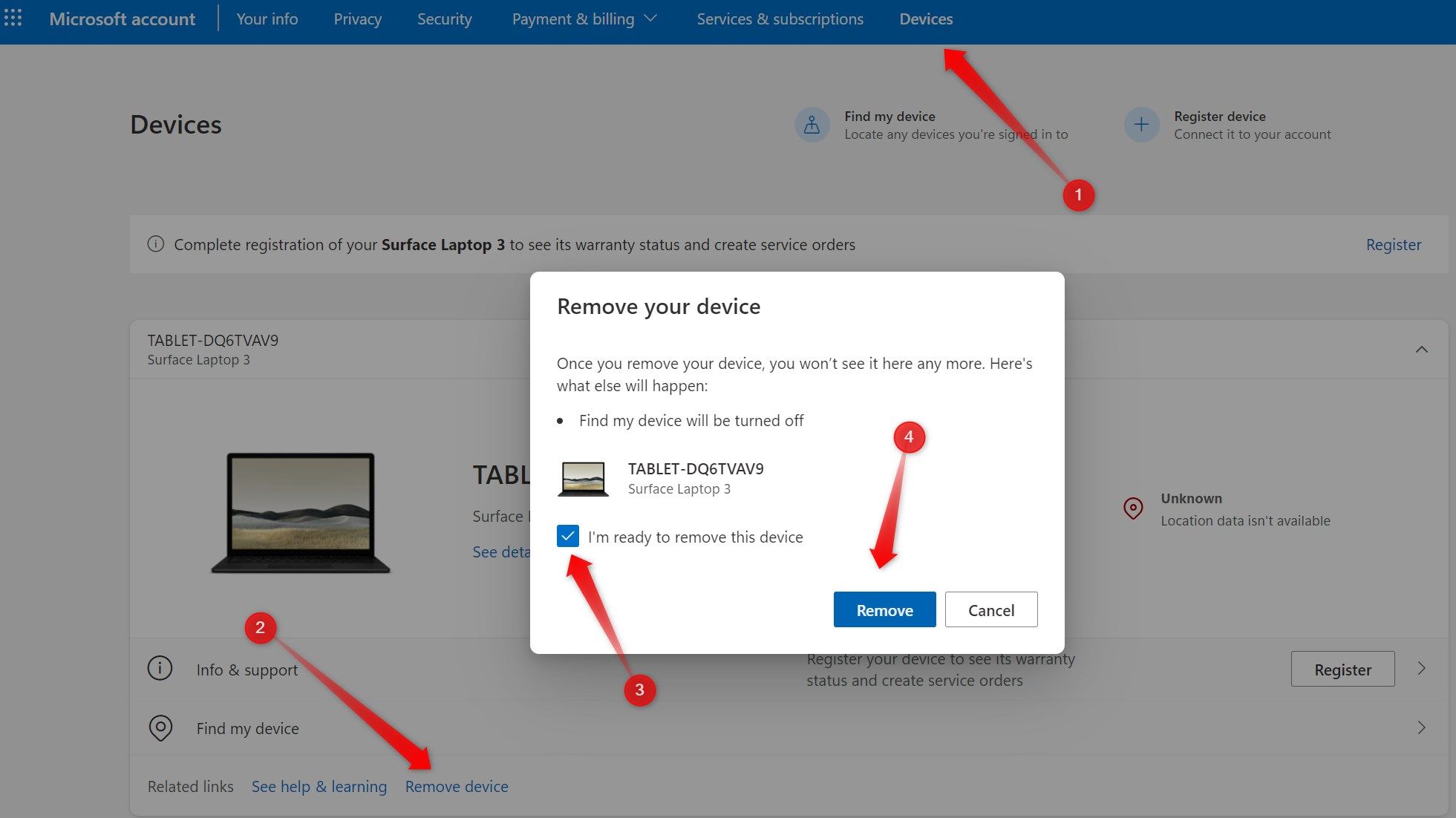
Se você reconhece o login— por exemplo, de um novo dispositivo ou durante uma viagem — você pode ignorar o alerta com segurança. Mas se achar que outra pessoa está tentando acessar sua conta, aja rapidamente. Acesse as configurações da sua conta Microsoft, remova dispositivos desconhecidos, altere sua senha e ative a autenticação em duas etapas, caso ainda não a tenha ativado. 🔐
Em vez de encarar cada notificação como um incômodo, identifique as importantes, como as mencionadas aqui, investigue seu significado e tome as medidas necessárias. Ignorar esses alertas pode levar a problemas sérios que comprometem a segurança do seu dispositivo, colocam seus dados em risco ou afetam o desempenho do seu hardware. 🛡️💡